Kako postaviti GIF-ove kao pozadinu za zaključani zaslon na Androidu
Miscelanea / / February 15, 2022
Pričati o prilagođavanje početnog zaslona i postoji toliko mnogo ideja koje se odmah pojavljuju — bilo da se radi o postavljanju stylish widget kalendara, lijepa pozadina uživo ili mijenjanje izgled ikona. Nažalost, ova razina prilagodbe rijetko se nalazi na skromnom zaključanom zaslonu.

Za većinu nas zaključani zaslon krasi samo običan sat i naravno, obavezna uzorak brave. I krajnje je vrijeme da obratimo malo pažnje na ovaj zaključani zaslon. Za početak, kako bi bilo da stavite cool GIF kao pozadinu za zaključani zaslon na Androidu?
Tako da svaki put kada otvorite svoj telefon, dočeka vas nešto ludo kao što Mario skače okolo ili Harry Potter koji leti okolo s Buckbeakom.
U ovom članku ćemo istražiti dvije aplikacije koje vam to omogućuju. Dok vam jedan omogućuje postavljanje niza GIF-ova na zaključani zaslon, potonji ide korak više i ponovno definira prilagodbu na slovo T.
Dakle, bez daljnjeg odgađanja, počnimo.
Također Vidi: Kako dobiti atraktivne GIF-ove kao pozadinu za Android1. Zoop GIF zaključani zaslon
Prvi na našoj listi je Zoop GIF zaključani zaslon. S ocjenom 4.4 na Android Play Storeu, omogućuje vam postavljanje GIF-ova i videozapisa kao pozadine zaključanog zaslona. Iako ima svoj dio unaprijed učitanih GIF-ova, također možete imati vlastiti izbor GIF-a ili videa kao pozadine za zaključani zaslon.

Najbolja stvar u vezi ove aplikacije je to što uključuje fantastičan skup postavki koje vam omogućuju maksimalno prilagođavanje zaključanog zaslona.
Od postavljanja vremenskog ograničenja zaslona do načina na koji želite da se prikazuje - možete dobiti gotovo sve.

Da biste postavili GIF kao pozadinu za zaključani zaslon, prijeđite na ikonu postavki GIF-a na početnoj stranici i odaberite svoje GIF-ove. Ali za razliku od drugih aplikacija, Zoop ima nešto drugačiji pristup odabiru datoteka. Provjera datoteke znači da je datoteka nije odabrano i obrnuto.


Nakon što su datoteke (ne) odabrane, samo dodirnite gumb za početnu stranicu i zaključajte svoj uređaj. Ponovno pritisnite tipku za uključivanje da biste vidjeli magiju.


Da biste dodali vlastite GIF-ove, sve što trebate učiniti je dodirnuti ikonu Plus na donjoj desnoj strani i odabrati one iz Galerije.
Vidi više: Kako sakriti osjetljivi sadržaj sa zaslona za zaključavanje Androida i iPhonea2. Postavke za zaključavanje GIF-a
Ako vam se Zoop čini kao izgubljeno štene, u smislu njegovog dizajna, onda je vaša sljedeća najbolja opcija Postavke za zaključavanje GIF-a app. Ima nekoliko prednosti u odnosu na Zoop. Za početak, aplikacija vam omogućuje odabir brzine i mogućnosti skaliranja za pozadinu.

Međutim, ne dolazi s unaprijed učitanim GIF-ovima. Ako ste već koristili Zoop, upravljanje aplikacijom GIF LockScreen bit će laka šetnja.

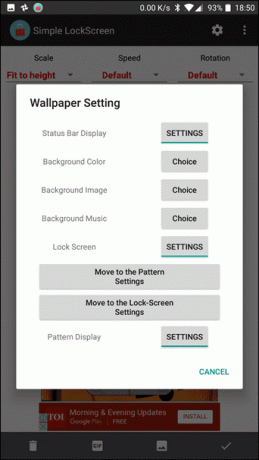
Da biste postavili GIF kao pozadinu, sve što trebate učiniti je dodirnuti gumb GIF na dnu, odabrati odgovarajuće opcije s vrha — Prilagodi širini, Cijeli zaslon itd. — i dodirnite malu ikonu kvačice na dno. Jednostavno, vidi.
Postoji i nekoliko drugih postavki koje možete istražiti na izborniku postavki, poput prikaza statusne trake, postavki zaključanog zaslona ili opcija skaliranja.
To je Wrap!
Ako ste zabrinuti za život baterije, tada će te aplikacije zaista potrošiti svoj dio, međutim, nisam vidio značajan gubitak u svom OnePlus 5. Dakle, biste li upotrijebili ovaj super način za prilagođavanje početnog zaslona? Napišite nam redak ili dva u komentarima ispod.
Vidi Sljedeće: 9 razloga zašto ne mogu preboljeti Nova Launcher
Posljednje ažurirano 3. veljače 2022
Gornji članak može sadržavati partnerske veze koje pomažu u podršci Guiding Tech. Međutim, to ne utječe na naš urednički integritet. Sadržaj ostaje nepristran i autentičan.

Napisao
Namrata voli pisati o proizvodima i napravama. Radi za Guiding Tech od 2017. i ima oko tri godine iskustva u pisanju značajki, uputa, vodiča za kupnju i objašnjenja. Prije je radila kao IT analitičar u TCS-u, ali je svoj poziv našla negdje drugdje.


